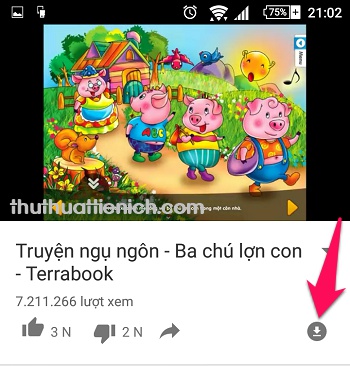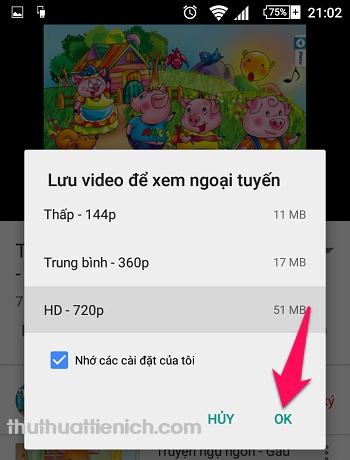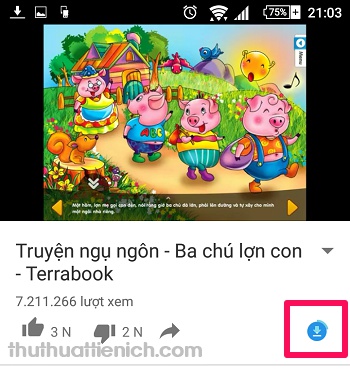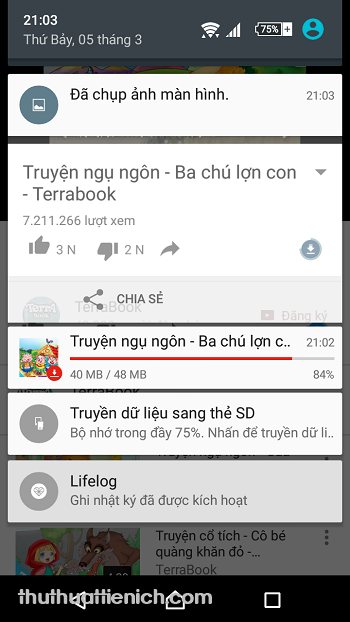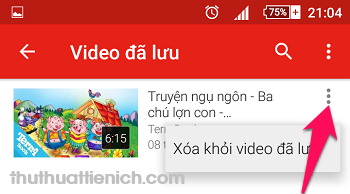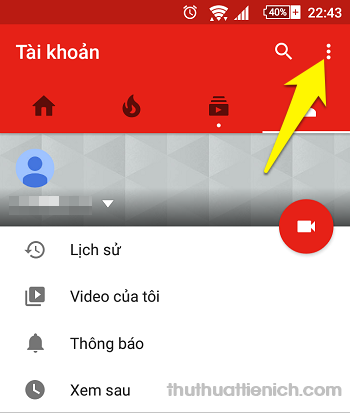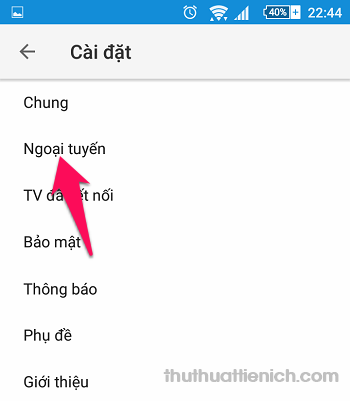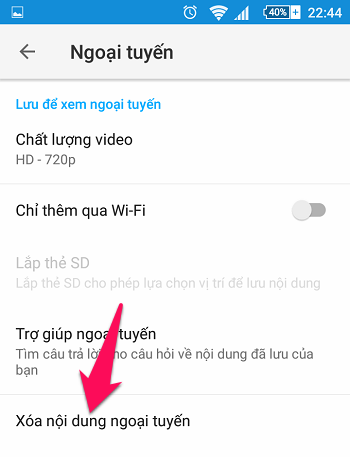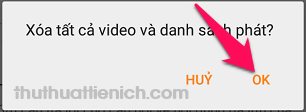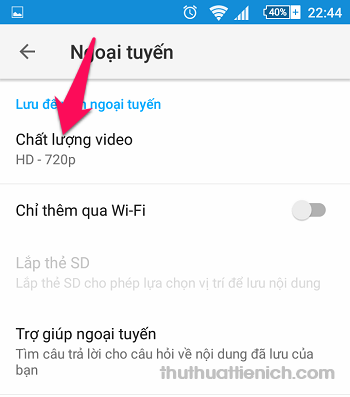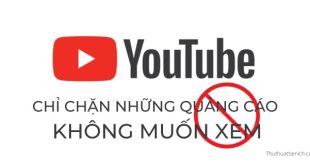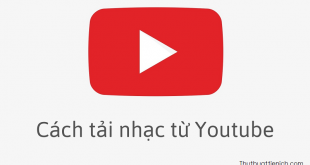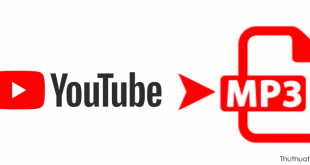Cách tải video Youtube về điện thoại xem Offline trên Android & IOS sử dụng tính năng có sẵn trên ứng dụng Youtube, không phải cài thêm ứng dụng hỗ trợ nào hết.
Trên máy tính, bạn phải sử dụng thủ thuật hoặc phần mềm hỗ trợ (như IDM hoặc Cốc Cốc) để có thể download video từ Youtube về. Nhưng trên điện thoại, bạn không cần phải làm như vậy, Youtube cho phép bạn tải video về dễ dàng.
1. Hướng dẫn tải video trên Youtube về điện thoại xem offline không cần internet
Bước 1: Mở video muốn tải về điện thoại bằng ứng dụng Youtube. Nhấn vào biểu tượng OK phía dưới video, bên phải 2 nút Thích & Không thích.
Bước 2: Chọn chất lượng cho video tải về, chất lượng càng cao thì đồng nghĩa với dung lượng càng cao và ngược lại. Ở bước này có thêm tùy chọn Nhớ các cài đặt của tôi (nếu tích vào tùy chọn này, lần sau video sẽ tự tải theo chất lượng video bạn chọn lần này, không hỏi lại nữa. Muốn hiện lại tùy chọn này, xem ở đây.).
Chọn xong, bạn nhấn nút OK .
Bước 3: Youtube bắt đầu tải video về, sẽ có hình tròn màu xanh chạy xung quanh nút Tải về thể hiện quá trình download. Muốn dừng không tải nữa thì bạn chỉ cần nhấn nút Tải về một lần nữa.
Bạn cũng có thể theo dõi quá trình download trên thanh thông báo của điện thoại.
Đợi video tải về xong là bạn có thể xem ngoại tuyến rồi đó.
2. Cách xem video đã tải về không cần mạng
Để xem video ngoại tuyến bạn làm như sau: Mở ứng dụng Youtube, nhấn vào tab Tài khoản . Sau đó nhấn vào tùy chọn Video đã lưu .
Lúc này bạn sẽ thấy toàn bộ các video đã tải về có thể xem ngoại tuyến. Nhấn vào video bạn muốn xem để chạy video.
3. Cách xóa video đã tải về
Khi muốn xóa video đã tải về để tiết kiệm dung lượng cho điện thoại bạn chỉ cần nhấn vào nút 3 chấm dọc góc bên phải video muốn xóa chọn Xóa khỏi video đã lưu .
Nếu bạn muốn xóa toàn bộ video đã tải về thì làm như sau:
Tại cửa sổ Youtube, nhấn nút 3 chấm dọc góc trên cùng bên phải (bên cạnh nút tìm kiếm).
Chọn Ngoại tuyến .
Nhấn vào dòng Xóa nội dung ngoại tuyến .
Chọn OK để đồng ý xóa.
Tips: Nếu bạn nỡ tích vào phần Nhớ các cài đặt của tôi khi chọn chất lượng video mà muốn thay đổi hoặc hiện lại lựa chọn thì thay đổi trong phần Chất lượng video .
Chúc các bạn thành công!!!
 Thuthuattienich.com
Thuthuattienich.com